كيفية الاتصال بشبكة لاسلكية باستخدام جهاز كمبيوتر: النقاط الساخنة والبرامج التعليمية العملية على الشبكة بأكملها
من بين المواضيع الساخنة على الإنترنت مؤخرًا (في الـ 10 أيام الماضية)، لا يزال محتوى التكنولوجيا يحتل مكانة مهمة، خاصة المحتوى المتعلق باتصالات الشبكة والأجهزة الذكية. فيما يلي بعض الموضوعات والبيانات الأكثر شيوعًا:
| مواضيع ساخنة | مؤشر الحرارة | منصة المناقشة الرئيسية |
|---|---|---|
| تقدم تقنية Wi-Fi 7 | 85 | المنتديات التقنية، وسائل التواصل الاجتماعي |
| نقاط الضعف في أمن الشبكات اللاسلكية | 78 | مجتمع تكنولوجيا المعلومات، موقع إخباري |
| تحسين شبكة المكاتب البعيدة | 72 | مجتمع مكان العمل، مدونة |
| حل الشبكات المنزلية الذكية | 68 | منصة التجارة الإلكترونية، موقع التقييم |
بعد ذلك، سنقوم بتفصيل الخطوات الكاملة حول كيفية الاتصال بشبكة لاسلكية باستخدام جهاز كمبيوتر لمساعدتك في حل مشكلات الشبكات الشائعة بسرعة.
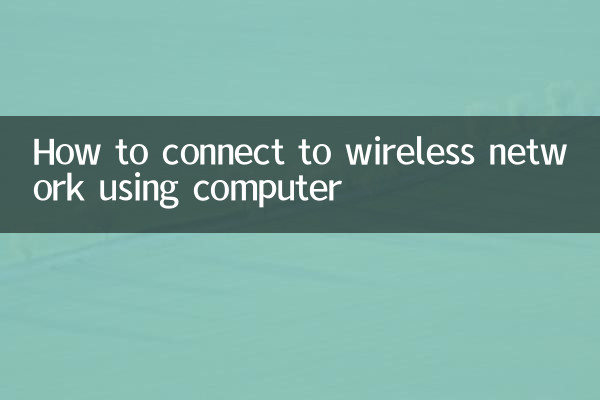
1. التحضير للاتصال بالشبكة اللاسلكية
1.تأكد من أن الجهاز يدعم الإمكانات اللاسلكية: تحتوي أجهزة الكمبيوتر المحمولة الحديثة عادةً على بطاقات شبكة لاسلكية مدمجة، بينما قد تتطلب أجهزة الكمبيوتر المكتبية بطاقة شبكة لاسلكية USB خارجية.
2.التحقق من حالة جهاز التوجيه: تأكد من تشغيل جهاز التوجيه اللاسلكي وأنه يعمل بشكل صحيح، وأن ضوء المؤشر يظهر بشكل طبيعي.
| ضوء مؤشر جهاز التوجيه | الحالة الطبيعية |
|---|---|
| ضوء الطاقة | قيد التشغيل دائمًا (أخضر/أزرق) |
| ضوء الإنترنت | دائمًا قيد التشغيل أو الوميض بانتظام |
| ضوء واي فاي | ثابت أو وامض |
2. خطوات الاتصال بنظام ويندوز
1.افتح إعدادات الشبكة: - انقر فوق رمز الشبكة الموجود على الجانب الأيمن من شريط المهام (عادةً Wi-Fi أو رمز الكرة الأرضية) - أو انتقل إلى لوحة التحكم > الشبكة والإنترنت > مركز الشبكة والمشاركة
2.حدد الشبكة المتاحة: - ابحث عن اسم شبكتك اللاسلكية (SSID) في قائمة الشبكات المتاحة - انقر فوق الزر "اتصال".
3.أدخل مفتاح الأمان: - أدخل كلمة مرور Wi-Fi التي حددها جهاز التوجيه - حدد خيار "الاتصال التلقائي" للاتصال تلقائيًا في المرة القادمة
| الأسئلة الشائعة | الحل |
|---|---|
| لم يتم العثور على الشبكة اللاسلكية | تحقق مما إذا كانت الوظيفة اللاسلكية قيد التشغيل؛ أعد تشغيل جهاز التوجيه |
| لا يمكن الوصول إلى الإنترنت بعد الاتصال | التحقق من اتصال جهاز التوجيه بالإنترنت؛ تحديث برنامج تشغيل بطاقة الشبكة |
| إشارة ضعيفة | اضبط موضع الكمبيوتر أو اتجاه هوائي جهاز التوجيه |
3. طريقة اتصال نظام MacOS
1.انقر على أيقونة Wi-Fi في شريط القائمة: توجد في الزاوية اليمنى العليا من الشاشة علامة إشارة على شكل مروحة
2.حدد الشبكة المستهدفة: حدد الشبكة اللاسلكية التي تريد الاتصال بها من القائمة المنسدلة
3.أدخل كلمة المرور: أدخل كلمة مرور Wi-Fi الصحيحة وانقر فوق "انضمام"
4. الإعدادات المتقدمة واقتراحات التحسين
1.إدارة ملف تعريف الشبكة:يمكن حذف ملفات تكوين الشبكة القديمة لتجنب التعارضات
2.إعدادات عنوان IP: في الظروف العادية، يوصى باستخدام الاكتساب التلقائي (DHCP). وللاحتياجات الخاصة، يمكنك ضبطه يدويًا.
3.اختيار نطاق التردد: يمكن لأجهزة التوجيه ثنائية النطاق تحديد النطاق 5 جيجا هرتز للحصول على سرعات أعلى (يحتاج الجهاز إلى دعمه)
| 2.4 جيجا هرتز مقابل 5 جيجا هرتز | الميزات |
|---|---|
| 2.4 جيجا هرتز | تغطية واسعة، اختراق قوي، سرعة بطيئة |
| 5 جيجا هرتز | سرعة سريعة، تداخل أقل، منطقة تغطية أصغر |
5. احتياطات السلامة
1.تجنب الاتصال بشبكة Wi-Fi العامة للعمليات الحساسة: مثل المعاملات المصرفية عبر الإنترنت، وتسجيل الدخول إلى الحساب المهم، وما إلى ذلك.
2.قم بتغيير كلمة مرور Wi-Fi بانتظام: يوصى بتغيير كلمات المرور المعقدة كل 3-6 أشهر
3.تمكين جدار الحماية: قم بتشغيل جدار الحماية لجهاز الكمبيوتر الخاص بك لإضافة الحماية الأمنية
من خلال الخطوات المذكورة أعلاه، يجب أن تكون قادرًا على توصيل جهاز الكمبيوتر الخاص بك بالشبكة اللاسلكية بنجاح. إذا واجهت مشكلات خاصة، فمن المستحسن الاتصال بموفر خدمة الشبكة أو الشركة المصنعة للجهاز للحصول على الدعم الفني.

تحقق من التفاصيل
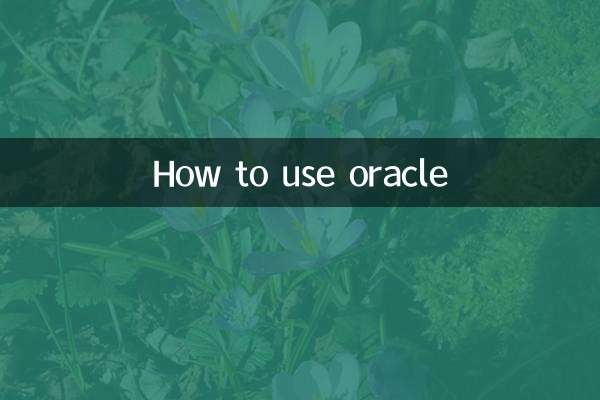
تحقق من التفاصيل